Miglior driver audio per Windows 11 e guida all'installazione
 Per avere il suono sul tuo PC Windows 11 per musica o riunioni, hai bisogno di un driver audio. Il driver audio Realtek HD è un’opzione popolare e viene fornito con il Realtek HD Audio Manager, che ti consente di regolare il suono con funzionalità come equalizzatore e cancellazione del rumore.
Per avere il suono sul tuo PC Windows 11 per musica o riunioni, hai bisogno di un driver audio. Il driver audio Realtek HD è un’opzione popolare e viene fornito con il Realtek HD Audio Manager, che ti consente di regolare il suono con funzionalità come equalizzatore e cancellazione del rumore.
Questa guida ti mostrerà come scaricare un driver audio su Windows 11 e spiegherà perché il Realtek HD Audio Manager è così comune.
Migliori driver audio per Windows 11
1. Driver audio ad alta definizione Realtek
Questa è l’opzione più comune e affidabile per gli utenti di Windows 11. Supporta audio ad alta definizione, funziona con la maggior parte delle schede audio integrate e di solito è preinstallato. Se non lo è, puoi scaricare l’ultima versione direttamente dal sito ufficiale di Realtek o dalla pagina di supporto del produttore della tua scheda madre o del tuo portatile.
Pro:
- Grande compatibilità
- Buona qualità audio
- Aggiornamenti regolari
Contro:
- Il Realtek Audio Manager può scomparire dopo gli aggiornamenti
2. Driver audio generico Microsoft
Quando altri driver falliscono, questo driver integrato di Windows subentra. Non è elegante, ma è stabile e funziona su quasi ogni sistema. Non è necessario scaricarlo separatamente, poiché Windows lo installa automaticamente quando non viene trovato alcun altro driver adatto. Può anche essere installato tramite Gestione dispositivi. Spiegheremo come fare nelle linee guida di seguito.
Pro:
- Universale compatibilità
- Nessuna installazione richiesta
Contro:
- Qualità audio di base
- Nessun supporto per miglioramenti o funzionalità avanzate
3. Driver specifici del produttore (ASUS, Dell, HP, ecc.)
Se il tuo dispositivo è fornito con un driver audio personalizzato, vale la pena attenersi ad esso. Questi driver sono ottimizzati specificamente per il tuo hardware e possono offrire maggiore stabilità o funzionalità aggiuntive rispetto a quelli generici. Puoi trovare questi driver sul sito di supporto ufficiale del tuo marchio PC, come il supporto ASUS, il supporto Dell o il supporto HP.
Pro:
- Ottimizzati per il tuo dispositivo
- Possono offrire prestazioni migliori o strumenti
Contro:
- Gli aggiornamenti possono essere poco frequenti
- Più difficile trovare su dispositivi più vecchi
Come posso scaricare un driver audio su Windows 11?
1. Usa Gestione dispositivi
- Inizia facendo clic con il tasto destro sull’icona Start e quindi tocca Gestione dispositivi.
-
Espandi la sezione Input e output audio, quindi fai clic con il tasto destro sul driver visualizzato e scegli Aggiorna driver.
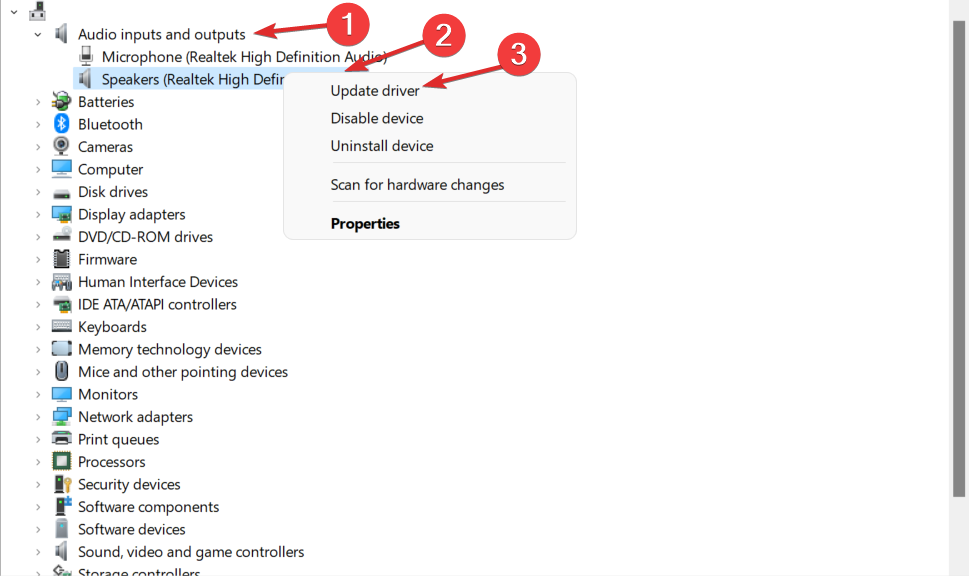
-
Scegli Cerca automaticamente i driver.
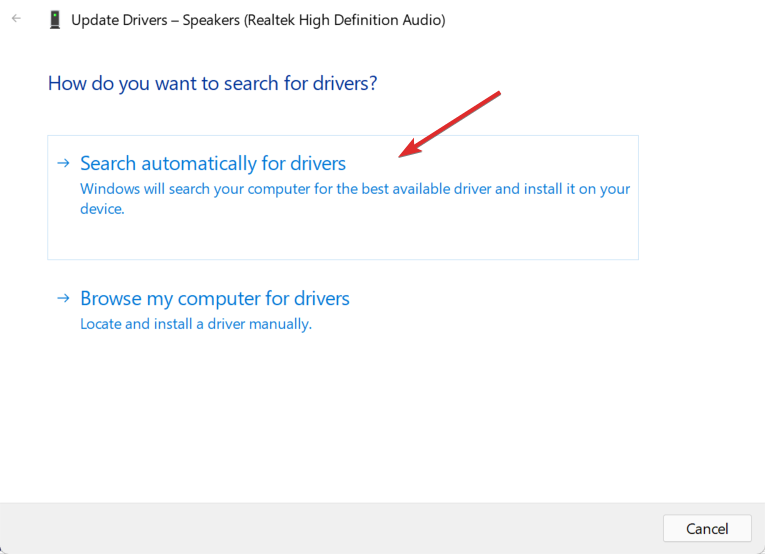
-
Scegli l’opzione Seleziona per driver aggiornati su Windows Update.
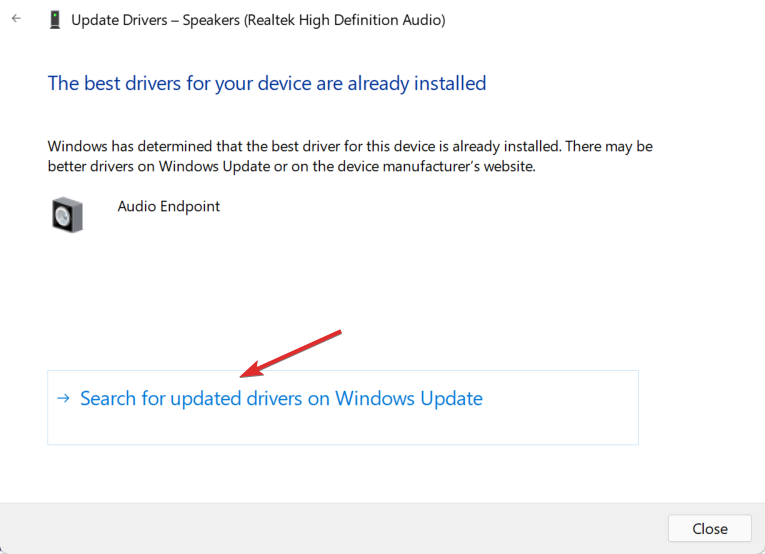
-
Vai su Opzioni avanzate seguito da Aggiornamenti facoltativi dove troverai il driver audio pronto per il download. Spunta la casella accanto e seleziona il pulsante Scarica e installa.
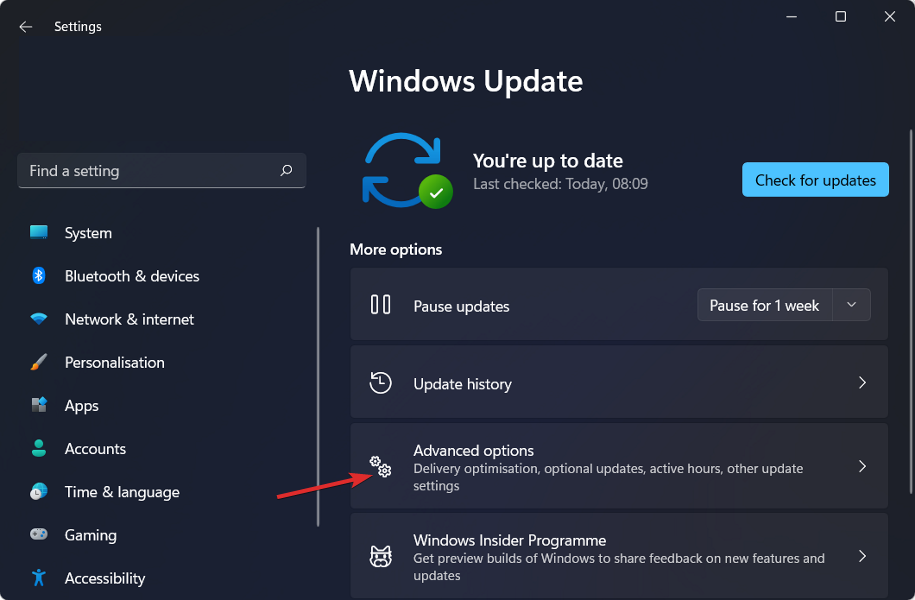
2. Usa il sito web del produttore del tuo dispositivo
-
Naviga sul sito web del produttore della tua scheda madre. Utilizzeremo Lenovo come esempio, quindi se usi anche Lenovo, vai alla pagina Lenovo e clicca su PC per trovare il modello del tuo computer.
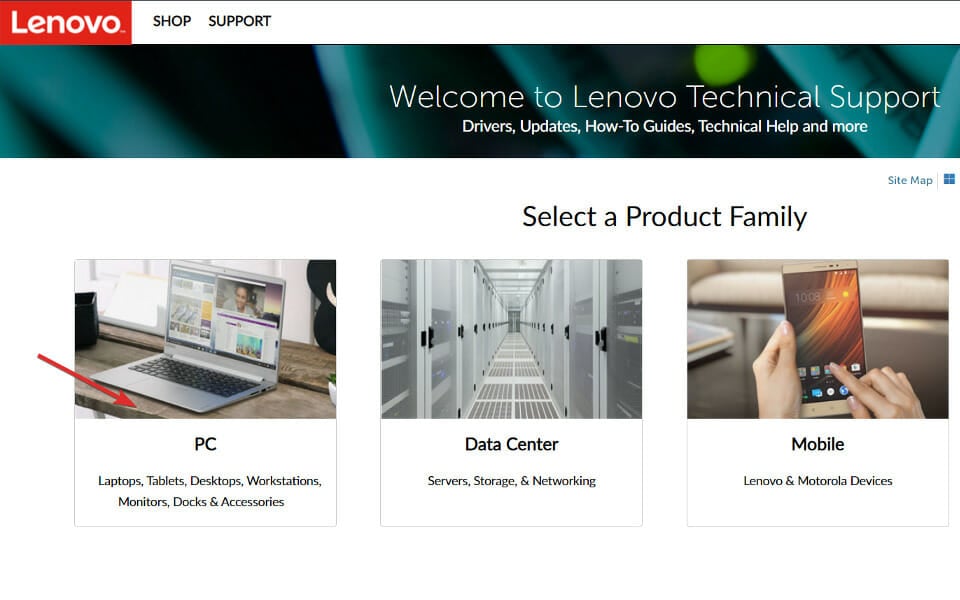
-
Clicca sulla sezione Driver e software dopo essere entrato nel modello del tuo dispositivo.
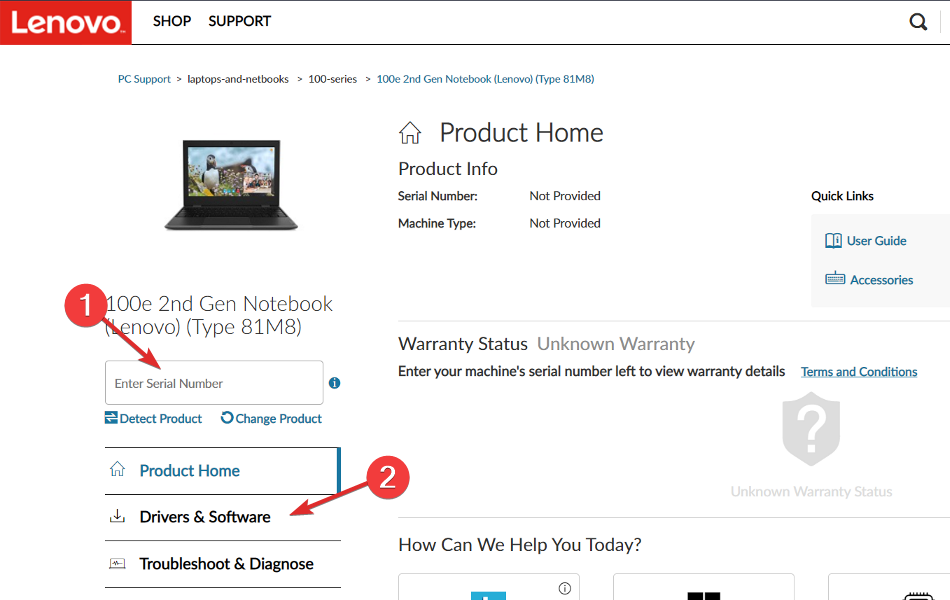
-
Digita audio nella barra di ricerca e fai clic sul risultato. Qui ti verrà mostrato il driver audio che devi scaricare.
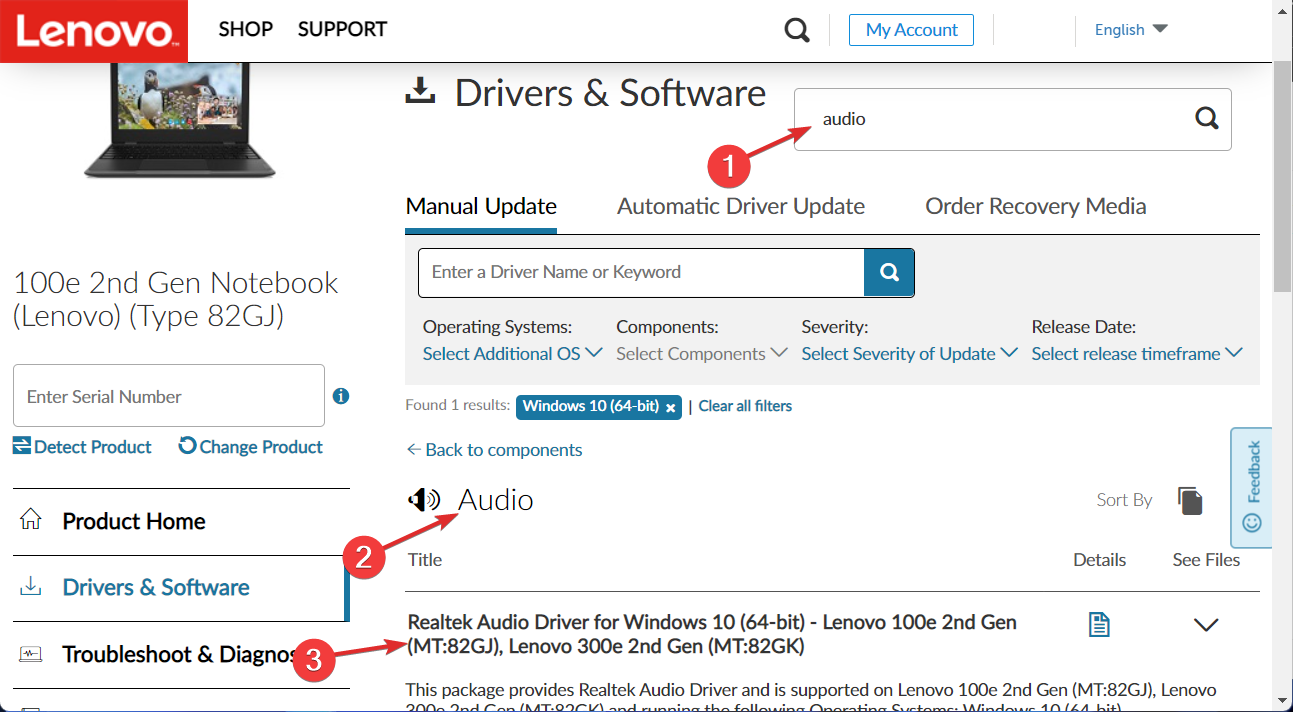
È importante che tu utilizzi solo i driver offerti dal tuo produttore poiché gli altri non saranno compatibili con il tuo PC e causeranno ulteriori problemi.
3. Usa un software di terze parti
Scaricare manualmente un driver necessario per il tuo computer non è qualcosa a cui devi abituarti. Ci sono strumenti di software di terze parti progettati per aggiornare, riparare e scaricare qualsiasi driver dal tuo PC.
Il software manterrà il tuo PC in perfette condizioni operative e si assicurerà che non si verifichino errori legati ai driver lungo il cammino.
Se hai scaricato manualmente il driver audio su Windows 11 e ora hai problemi con esso, dai un’occhiata alla nostra guida su come risolvere i problemi del driver audio HD Realtek. Tuttavia, se hai utilizzato Outbyte Driver Updater per questo, non avrai bisogno di ulteriore assistenza poiché si occuperà di tutto.
Abbiamo anche una guida su come aggiornare il driver audio ad alta definizione AMD, quindi non perderla.
Tenere i driver aggiornati può prevenire l’errore dell’applicazione strray64.exe e altri errori, quindi assicurati di aggiornare i driver regolarmente.
Tenere aggiornati i driver audio aiuta a evitare problemi di suono. Per maggiori informazioni, controlla i migliori driver audio per Windows 10, come risolvere problemi con i driver audio USB, problemi con driver audio generici e cosa fare se il tuo Realtek HD Audio Manager è scomparso.
Questa guida è stata utile per te? Lasciaci un commento nella sezione sottostante e dicci cosa ne pensi e se hai altri metodi in mente.













